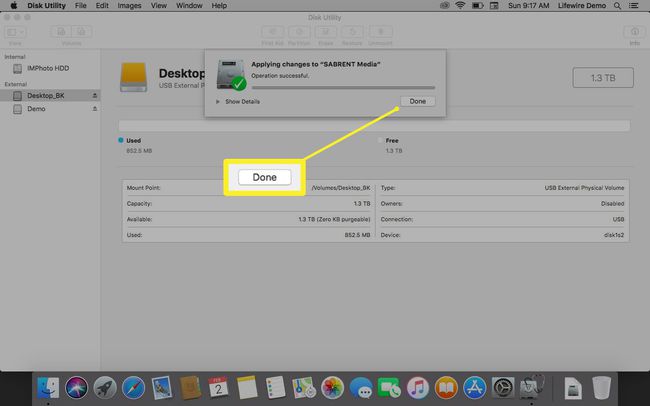أنواع أقسام Apple: كيف ومتى يتم استخدامها
ماذا تعرف
- للبدء ، ابدأ أدوات القرص، حدد القرص الصلب> تقسيم > + > صيغة > اسم > مقاس > تطبيق > تقسيم.
- عند الانتهاء ، اختر تقرر في وقت لاحق, استخدم كقرص نسخ احتياطي، أو لا تستخدم ، ثم انقر فوق منتهي.
تشرح هذه المقالة أنظمة التقسيم وكيفية تغييرها في macOS 10.13 High Sierra والإصدارات الأحدث.
فهم مخططات التقسيم
أنواع الأقسام ، أو كما تشير إليها Apple ، مخططات التقسيم ، تحدد كيفية تنظيم خريطة التقسيم على القرص الصلب. تدعم Apple بشكل مباشر ثلاثة أنظمة تقسيم مختلفة: نظام ملفات Apple (APFS) و Mac OS Extended و MS-DOS (FAT) \ ExFAT. مع توفر ثلاث خرائط أقسام مختلفة ، أي واحدة يجب أن تستخدمها عندما تريد تنسيق أو تقسيم القرص الصلب?
نظام ملفات Apple (APFS): نظام الملفات الأساسي الذي يستخدمه macOS 10.13 أو أحدث. إنه نظام الملفات الافتراضي لنظام macOS. هناك عدة أنواع من APFS.
- APFS: يستخدم تنسيق APFS.
- APFS (مشفر): يستخدم تنسيق APFS ويقوم بتشفير القسم.
- APFS (حساس لحالة الأحرف): يستخدم تنسيق APFS ويحتوي على أسماء ملفات ومجلدات حساسة لحالة الأحرف.
- APFS (حساس لحالة الأحرف ، مشفر): يستخدم تنسيق APFS ، ولديه مجلدات وأسماء ملفات حساسة لحالة الأحرف ويقوم بتشفير القسم.
تمديد نظام التشغيل Mac OS: نظام الملفات هذا مستخدم بواسطة macOS 10.12 أو أقدم. داخل Disk Utility ، يحتوي أيضًا على 4 أوضاع مختلفة.
- نظام Mac OS Extended (Journaled): يستخدم تنسيق نظام التشغيل Mac Journaled HFS Plus لحماية سلامة نظام الملفات الهرمي (HFS).
- Mac OS Extended (Journaled، Encrypted): يستخدم تنسيق Mac ، ويقوم بتشفير القسم ، ويتطلب كلمة مرور.
- Mac OS Extended (حساس لحالة الأحرف ، مسجل في دفتر اليومية): يستخدم تنسيق Mac ويحتوي على مجلدات حساسة لحالة الأحرف.
- Mac OS Extended (حساس لحالة الأحرف ، مسجل في دفتر اليومية ، مشفر): يستخدم تنسيق Mac ويحتوي على مجلدات حساسة لحالة الأحرف ويشفر القسم ويتطلب كلمة مرور.
MS-DOS (FAT) و ExFAT: هذه هي أنظمة الملفات المستخدمة مع Microsoft Windows.
- ExFAT: يستخدم هذا لوحدات تخزين Windows التي يبلغ حجمها 32 جيجابايت أو أقل.
- MS-DOS (FAT): يستخدم هذا لوحدات تخزين Windows التي يزيد حجمها عن 32 جيجابايت.
اختيار وتغيير مخطط التقسيم
تغيير القسم يتطلب مخطط إعادة تهيئة محرك الأقراص. سيتم فقد جميع البيانات الموجودة على محرك الأقراص في هذه العملية. كن متأكدا ولديك مؤخرا دعم متاح حتى تتمكن من استعادة البيانات الخاصة بك إذا لزم الأمر.
-
قم بتشغيل أدوات القرص، تقع في يذهب > خدمات.

في قائمة الأجهزة ، حدد القرص الصلب أو الجهاز الذي ترغب في تغيير نظام التقسيم الخاص به. تأكد من تحديد الجهاز وليس أيًا من الأقسام الأساسية التي قد يتم سردها.
-
يختار تقسيم. ستعرض أداة القرص مخطط الصوت قيد الاستخدام حاليًا.

-
حدد ملف + (علامة زائد) أسفل رسم المجلد.

-
يختار صيغة لتحديد أحد المخططات المتاحة.

-
أدخل اسمًا للقسم الجديد في ملف اسم حقل.
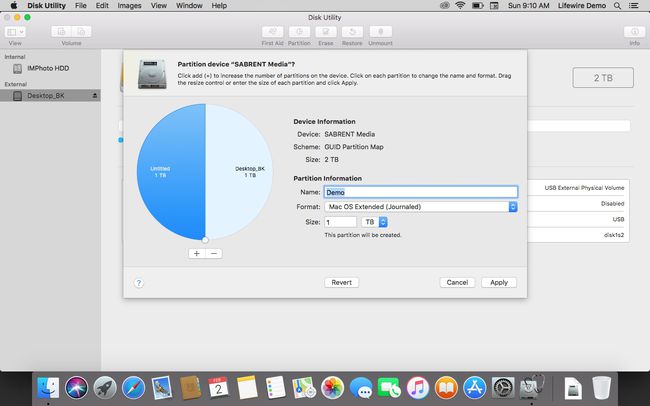
-
حدد حجم القسم الجديد الخاص بك عن طريق إدخال رقم مقاس أو تحريك عنصر التحكم في تغيير الحجم على الصورة الرسومية.

يختار تطبيق عندما تكون راضيًا عن إعداداتك.
-
في شاشة التأكيد ، حدد تقسيم.

-
ستبدأ أداة القرص في عملية التقسيم. إذا كنت تريد معرفة ما يفعله ، فحدد اظهر التفاصيل.

-
سيتم سؤالك عما إذا كنت تريد استخدام القسم لملف آلة الزمن. يختار تقرر في وقت لاحق, استخدم كقرص نسخ احتياطي، أو حدد عدم الاستخدام إذا كان لديك استخدام آخر.

-
يختار منتهي لانهاء.